"Πώς να επαναφέρετε το τηλέφωνο LG; Βρίσκω ότι το τηλέφωνό μου LG G4 γίνεται πιο αργό, μερικές φορές σταματάει να λειτουργεί. Υπάρχει κάποιος που μου δείχνει πώς να κατασκευάζω το τηλέφωνο LG με ασφαλέστερο τρόπο;" - Λίντα
Το smartphone Android σας γίνεται πιο αργό και πιο αργό; Το Android smartphone σας παγώνει ή δεν ανταποκρίνεται; Δεν θυμάστε τον κωδικό πρόσβασης οθόνης; Στη συνέχεια, το τηλέφωνό σας Android ενδέχεται να χρειαστεί επαναφορά εργοστασιακών ρυθμίσεων ή κύρια επαναφορά. Όταν πραγματοποιείτε επαναφορά εργοστασιακών ρυθμίσεων στη συσκευή, όλες οι πληροφορίες ή τα αρχεία που είναι αποθηκευμένα στη συσκευή θα διαγραφούν πλήρως και θα επαναφέρει τις αρχικές ρυθμίσεις των κατασκευαστών. Για να βοηθήσετε τη Linda και άλλους χρήστες που θέλουν να επαναφέρουν ένα τηλέφωνο LG, αυτό το άρθρο είναι έτοιμο να δείξει περίπου 3 μεθόδους για επαναφορά εργοστασιακών ρυθμίσεων τηλεφώνου LG.


Εάν το τηλέφωνό σας LG παγώσει ή ξεχάσετε τον κωδικό πρόσβασης εισόδου, η είσοδος στη λειτουργία ανάκτησης Android είναι μια ιδανική μέθοδος για να επαναφέρετε σκληρά ένα τηλέφωνο LG. Μπορείτε να επαναφέρετε εργοστασιακά το τηλέφωνο LG χρησιμοποιώντας συνδυασμό πλήκτρων.
Απενεργοποιήστε το τηλέφωνό σας LG. Εάν σας το τηλέφωνο είναι παγωμένο και δεν μπορείτε να την απενεργοποιήσετε, απλώς τραβήξτε την μπαταρία απευθείας και μετά βάλτε την ξανά.
Πατήστε παρατεταμένα το πλήκτρο μείωσης έντασης και το πλήκτρο λειτουργίας / κλειδώματος που βρίσκονται στο πίσω μέρος του τηλεφώνου σας ταυτόχρονα.
Μόλις εμφανιστεί το λογότυπο LG στην οθόνη, αφήστε το πλήκτρο "Power" για ένα δευτερόλεπτο, ωστόσο, κρατήστε πατημένο αμέσως και πατήστε ξανά το πλήκτρο.
Μόλις εισέλθετε στη λειτουργία ανάκτησης Android, μεταβείτε στο μενού με τα κουμπιά έντασης, βρείτε και επιλέξτε τη λειτουργία "Επαναφορά εργοστασιακών ρυθμίσεων / Διαγραφή δεδομένων". Περιμένετε να ολοκληρωθεί η διαδικασία επαναφοράς, αφού επαναφέρετε το τηλέφωνο Android, θα επανέλθει στις εργοστασιακές προεπιλογές.
Τα βήματα για την επαναφορά ενός τηλεφώνου LG είναι παρόμοια με αυτά επαναφέρετε έναν υπολογιστή όπως η HP, το οποίο πρέπει να ακολουθήσετε τα βήματα κατά την οδηγία για να το εκτελέσετε.
Μπορείτε επίσης να πραγματοποιήσετε επαναφορά εργοστασιακών ρυθμίσεων από το μενού ρυθμίσεων. Αυτή η μέθοδος είναι χρήσιμη όταν το τηλέφωνό σας LG έχει καταρρεύσει ή δεν αποκρίνεται για την εγκατάσταση οποιασδήποτε εφαρμογής που προκαλεί πάγωμα.

Βήμα 1 Μεταβείτε στην Αρχική οθόνη και μεταβείτε στην ενότητα "Εφαρμογές".
Βήμα 2 Κάντε κλικ στο "Ρυθμίσεις" και επιλέξτε "Δημιουργία αντιγράφων ασφαλείας και επαναφορά".
Βήμα 3 Επιλέξτε "Επαναφορά εργοστασιακών δεδομένων"> "Επαναφορά τηλεφώνου".
Βήμα 4 Επιβεβαιώστε κάνοντας κλικ στο κουμπί "OK".
Αυτή είναι μια γρήγορη και εύκολη μέθοδος. Στη συνέχεια, ολόκληρος ο εσωτερικός χώρος αποθήκευσης του τηλεφώνου LG θα σβηστεί. Εάν θέλετε επίσης να διαγράψετε όλα τα δεδομένα στην κάρτα SD Android, μπορείτε να ελέγξετε τη "Μορφοποίηση κάρτας SD" πριν επαναφέρετε τη διαδικασία.
Χάσατε το LG και θέλετε να επαναφέρετε τη συσκευή σε περίπτωση διαρροής δεδομένων; Ξεχάσατε τον κωδικό πρόσβασης οθόνης; Ένας άλλος χρήσιμος τρόπος είναι να χρησιμοποιήσετε τη Διαχείριση συσκευών Android.
Το Android Device Manager είναι μια υπηρεσία διαχείρισης Android που υποστηρίζεται από την Google Inc, για να επιτρέπει στους χρήστες να ελέγχουν το τηλέφωνο Android, το tablet και άλλες συσκευές Android χρησιμοποιώντας τον Λογαριασμό Google. Εκτός από την κύρια λειτουργία, όπως εντοπισμός, κουδούνισμα και κλείδωμα του Android, η υπηρεσία μπορεί να σας επιτρέψει να επαναφέρετε σκληρά τη συσκευή Android.
Βήμα 1 Εγκαταστήστε την εφαρμογή Android Device Manager από το τηλέφωνό σας LG εάν την έχετε εγκαταστήσει ποτέ. Εάν όχι, κατεβάστε την εφαρμογή από το Google Play Store.
Βήμα 2 Συνδεθείτε στον λογαριασμό σας Google και θα βρείτε τη διαμορφωμένη συσκευή Android όπως αναφέρεται.
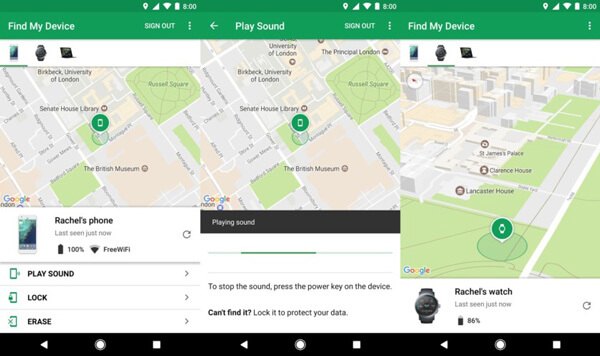
Βήμα 3 Πατήστε το βέλος που εμφανίζεται δίπλα στο τηλέφωνό σας LG και επιλέξτε τη συσκευή που πρέπει να επαναφέρετε.
Βήμα 4 Πατήστε στην τρίτη επιλογή "Διαγραφή" για να διαγράψετε απομακρυσμένα τα δεδομένα που υπάρχουν στο τηλέφωνο LG.
Βήμα 1 Εγκαταστήστε την εφαρμογή Android Device Manager από το τηλέφωνό σας LG εάν την έχετε εγκαταστήσει ποτέ. Εάν όχι, κατεβάστε την εφαρμογή από το Google Play Store.
Βήμα 2 Επιλέξτε τη συσκευή LG από τη λίστα συσκευών. κάντε κλικ στο βέλος που υπάρχει δίπλα στο όνομα της συσκευής και θα δείτε τη θέση αυτής της συσκευής.
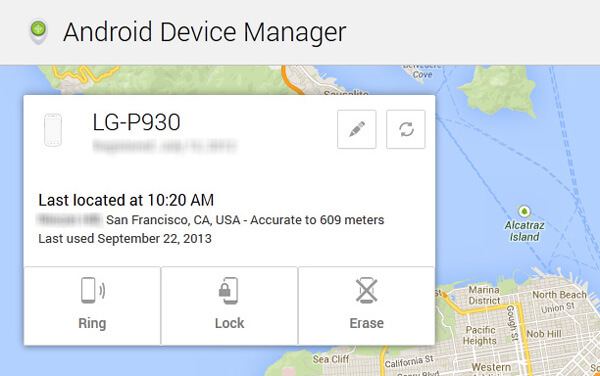
Βήμα 3 Αφού επιλέξετε τη συσκευή που πρέπει να διαγραφεί, θα βρείτε 3 επιλογές που λένε "Ring", "Lock" και "Erase", όπως φαίνεται παρακάτω.
Βήμα 4 Πατήστε στις τρίτες επιλογές "Διαγραφή" για να διαγράψετε αμέσως τα δεδομένα.
Πριν επαναφέρετε ένα τηλέφωνο LG, θα πρέπει να δημιουργήσετε αντίγραφα ασφαλείας των σημαντικών δεδομένων και αρχείων σε περίπτωση που θέλετε να τα επαναφέρετε μετά την επαναφορά. Εδώ η Aiseesoft FoneLab για Android, μια εξαιρετική δημιουργία αντιγράφων ασφαλείας δεδομένων LG, θα είναι η καλύτερη επιλογή σας.
Βήμα 1 Συνδέστε το Android με τον υπολογιστή
Πραγματοποιήστε λήψη και εγκατάσταση του FoneLab για Android στον υπολογιστή ή το Mac σας. Επιλέξτε "Ανάκτηση δεδομένων Android". Συνδέστε το τηλέφωνό σας LG σε υπολογιστή με το καλώδιο USB.

Βήμα 2 Ενεργοποίηση εντοπισμού σφαλμάτων USB
Πρέπει να κάνετε εντοπισμό σφαλμάτων λειτουργίας USB στο τηλέφωνό σας Android. Μετά από αυτό πατήστε "OK" στο τηλέφωνό σας Android για να λάβετε την εξουσία.

Βήμα 3 Σάρωση τηλεφώνου Android
Επιλέξτε τον τύπο αρχείου που θέλετε να σαρώσετε και να δημιουργήσετε αντίγραφα ασφαλείας. Εδώ θα δούμε διάφορους τύπους δεδομένων όπως επαφές, μηνύματα, συνημμένα μηνύματα, δεδομένα WhatsApp, βιβλιοθήκη εικόνων, ήχο, βίντεο, έγγραφα κ.λπ. Απλώς σημειώστε το πλαίσιο δίπλα στον τύπο δεδομένων και κάντε κλικ στο "Επόμενο" για να ξεκινήσετε τη σάρωση του τηλεφώνου σας Android .

Βήμα 4 Backup δεδομένα Android
Θα χρειαστεί λίγος χρόνος για τη σάρωση του τηλεφώνου σας Android, ειδικά για το τηλέφωνο με μεγάλο μέγεθος αρχείων. Στη συνέχεια, στο αποτέλεσμα σάρωσης, επιλέξτε τα δεδομένα από την αριστερή πλευρική γραμμή και δείτε τις λεπτομέρειες στο δεξί παράθυρο. Επιλέξτε το σημάδι των τύπων δεδομένων που θέλετε να δημιουργήσετε αντίγραφα ασφαλείας και κάντε κλικ στην επιλογή "Ανάκτηση" για να αποθηκεύσετε τα δεδομένα από το τηλέφωνο Android στον υπολογιστή σας.
